紧急呼叫 iPhone 解锁 - 无需密码即可访问 iPhone
iPhone 被锁定的情况可能很快就会发生,例如忘记密码、未保存更改或更新后出现故障。有些用户尝试使用紧急呼叫屏幕作为解决方法,希望快速解决问题。这种方法通常被称为 紧急呼叫 iPhone解锁,引发了人们的好奇和困惑。在本指南中,我们将向您展示它的工作原理、可能的风险,以及更好的设备解锁方法。
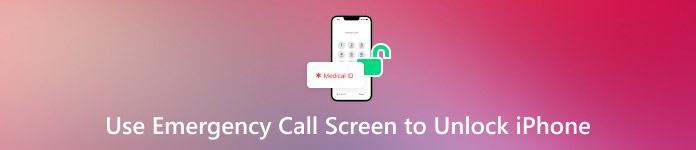
第 1 部分。如何使用紧急呼叫屏幕越狱您的 iPhone?
很多人问能否通过紧急呼叫号码解锁 iPhone。答案是“不行”,至少目前还不可靠,官方说法也不成立。网上有一些技巧,比如在锁屏状态下拨打 112 或 911,但这些技巧通常利用的是旧版 iOS 系统中的漏洞。这些方法并非总是有效,过度使用可能很危险。不过,为了方便学习,以下是使用紧急呼叫号码解锁 iPhone 的方法:
在您的 iPhone 上,滑动解锁并输入任何错误的代码。
关闭密码屏幕,然后再次滑动解锁。这次,轻点 紧急呼叫 按钮,而不用输入密码。
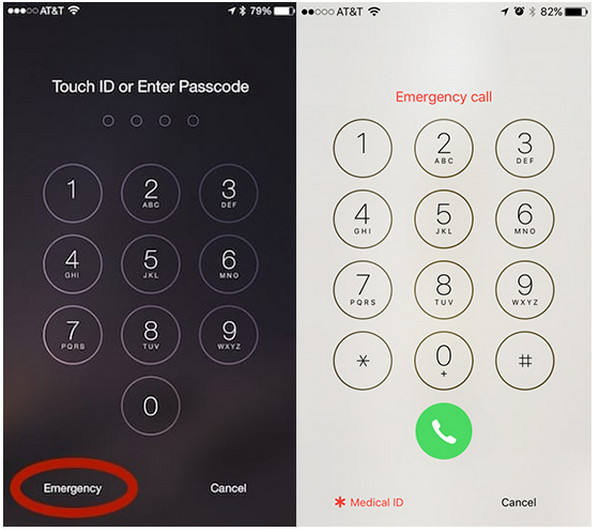
按住 力量 按钮,直到出现滑动关机选项,然后点击 取消。顶部任务栏将变为浅蓝色。
拨号 112,点击 称呼 按钮,然后快速按下 取消。紧接着,按下并松开 力量 按钮关闭屏幕。
按下 家 或者 力量 按钮。然后长按 力量 按钮约 3 秒钟,然后按下 紧急呼叫 在滑块出现之前。如果故障有效,设备可能会解锁。
虽然这种方法与其说是安全的解决方案,不如说是小故障,但它还是引起了那些想绕过锁屏的用户的关注。请注意,它并非适用于所有设备或 iOS 版本,因此可能不安全。所以,如果您使用的是较新版本的 iOS,请阅读我们在此处添加的下一部分。
第 2 部分。无需密码即可解锁 iPhone 的有效且简单的方法
忘记 iPhone 密码或被锁定是任何人都可能发生的情况,一旦发生,找到一个快速可靠的解决方案就变得刻不容缓。虽然有些人会使用紧急呼叫解锁 iPhone 之类的技巧,但这些方法大多在现代设备上已不再有效。好消息是,您无需依赖故障来重新登录。
如今,简单的工具和成熟的技术让解锁 iPhone 变得前所未有的简单。在本节中,我们将探讨一些无需密码即可访问设备的有效方法,首先介绍以下几种最佳方案: imyPass iPassGo。下面是如何一步步解锁你的 iPhone。
通过单击支持的版本、安装并启动该软件来在您的电脑上下载该软件,然后开始使用该应用程序。
接下来,单击 擦除密码 从可用功能中,将您的设备连接到 PC,然后单击 开始 启动。请记住,此过程将删除您的所有数据,并将设备版本更新至其支持的最新版本。
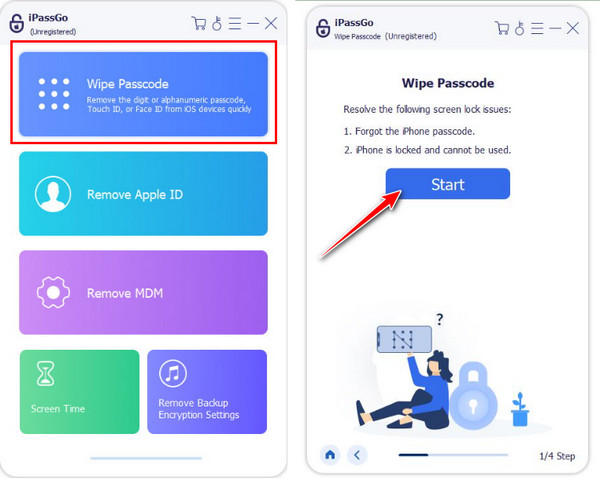
屏幕上将显示您设备的信息。请快速检查以确保所有信息正确无误,以便下载适合您设备的固件。然后点击 开始 再次。
下载固件后,单击 开锁 按钮。阅读通知,输入 0000 确认您要继续,并等待其完成。
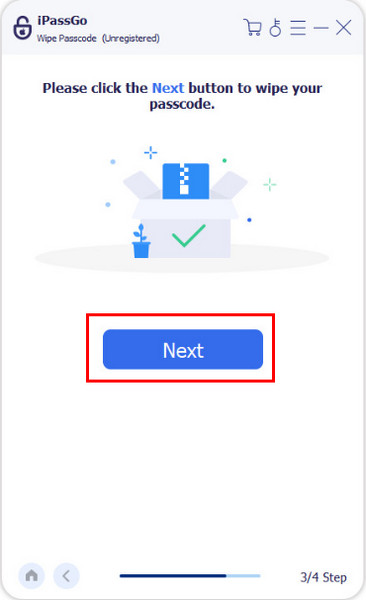
第3部分。通过其他方法使用密码解锁iPhone
解锁 iPhone 的方法不止一种,尤其是如果你知道在哪里解锁的话。无论你使用的是 iCloud、旧版 iOS 系统还是已同步的电脑,以下三种方法都能帮助你重新获得对设备的控制权。
1. 使用“查找我的 iPhone”解锁 iPhone
当你的 iPhone 被锁定,无法访问屏幕时,iCloud 可以成为你的遥控器。如果在问题出现之前已启用“查找我的 iPhone”,此方法效果最佳。它允许你 重置锁定的 iPhone 或 iPad 从远处重新开始,因此不需要电缆或下载。
去 iCloud.com 并使用您的 Apple ID 登录。
选择 查找我的,然后打开 所有设备 查看每个链接的设备。
单击已锁定的 iPhone 并选择 抹掉iPhone执行此操作后,密码将被移除。这是比尝试紧急呼叫 iPhone 解锁方法更安全的替代方法。
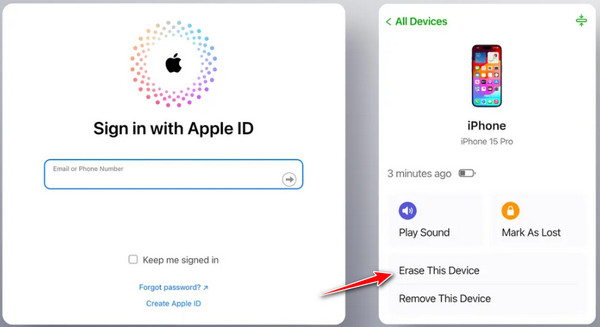
2. 使用 Siri Remote 解锁 iPhone 密码
如果你使用的是老款 iPhone,并且 iOS 版本过低,你或许仍然可以利用 Siri 的一个奇特技巧。虽然不能保证一定成功,但这个富有创意的方法曾经让你无需密码就能绕过锁屏。
保持新闻 家 按钮或 边 按钮激活 Siri,然后说, “现在几点?” 并点击 钟 按钮出现后。
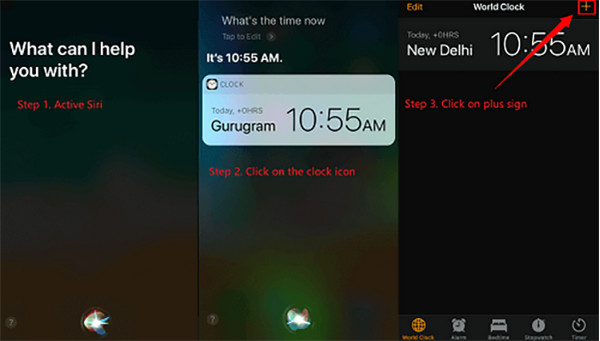
在世界时钟屏幕上,点击 + 按钮,输入随机字符,全选,然后点击 分享 并选择 信息.
在收件人字段中,输入一个字母,然后点击 返回稍等片刻,然后按下主屏幕按钮。在某些情况下,这会打开主屏幕,这是由于紧急呼叫号码解锁 iPhone 技术在系统故障的情况下正常工作。
3.使用 iTunes 解锁 iPhone
如果您之前使用过 iTunes 同步 iPhone,那么使用同一台电脑解锁 iPhone 是一个快速且官方的解决方案。此方法会重置设备并清除密码。所以,如果您对 使用 iTunes 解锁你的 iPhone,那么步骤如下。
将你的 iPhone 连接到同步的电脑并启动 iTunes.
点击 苹果手机 按钮,然后转到 概括 在侧边栏中。
选择 恢复 iPhone 并按照屏幕上的说明操作。此选项对于那些想要在不使用电脑的情况下通过紧急呼叫解锁 iPhone 密码,但现在需要确保问题得到解决的用户尤其有用。
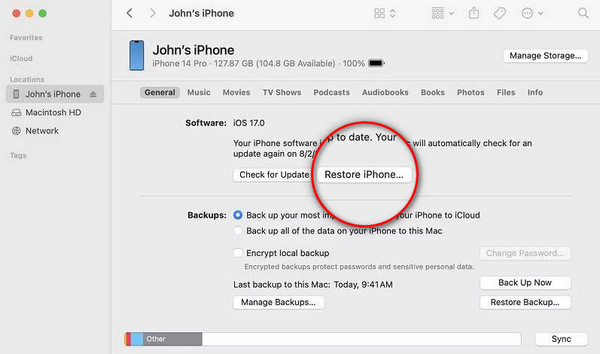
结论
试图弄清楚如何 无需电脑,使用紧急呼叫即可解锁 iPhone 密码 可能会让你走上一条充满过时技巧、不可靠黑客攻击和结果好坏参半的道路。虽然通过紧急呼叫屏幕或 Siri 漏洞等技巧在过去可能对旧款机型有所帮助,但并不能保证在所有情况下都适用。因此,你应该考虑更可靠、更有效的选择,无论是使用“查找我的 iPhone”、iTunes,还是其他更熟悉的系统,例如 iPassGo.
可以使用相同的程序来解锁您的手机,并且由于每个用户的设备上都有合适的方法,因此您应该使用最适合您的设备和 iOS 版本的方法。
热门解决方案
-
解锁iOS
-
iOS 技巧
-
解锁 Android
-
密码

